O que você procura?
Procedimento de Instalação
Efetuado o download do arquivo de instalação, clique com o botão direito do mouse para desbloquear o arquivo.
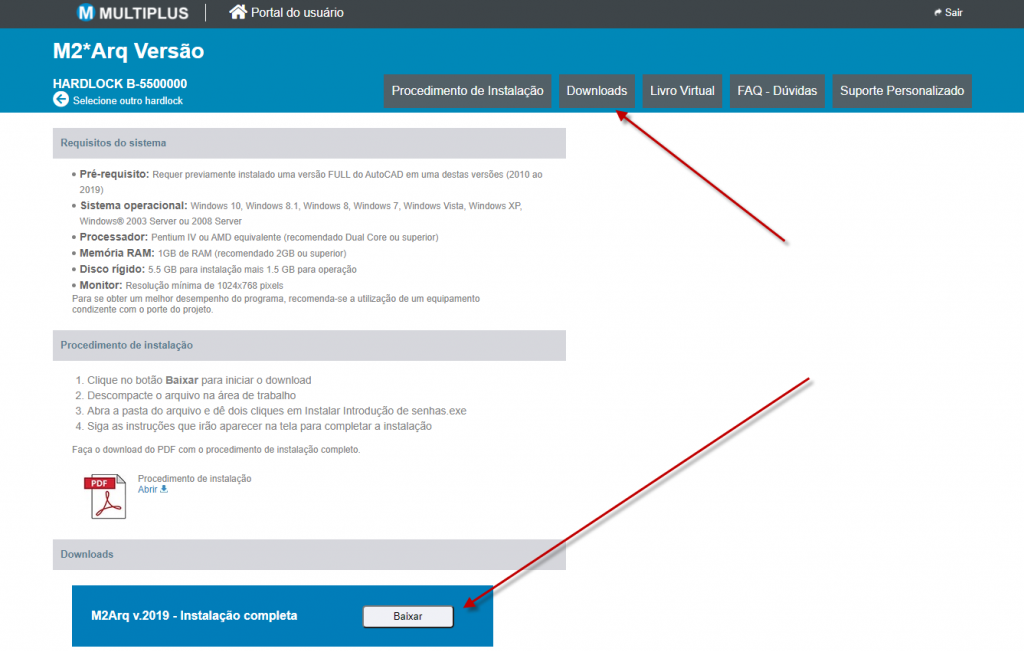

Descompacte o arquivo zip e execute como administrador o arquivo de extensão exe.

É interessante desativar as proteções para decorrer com a instalação sem avisos, caso o contrário deverá confirmar a execução do arquivo de instalação.

Observações: Caso venha apenas a desativar as proteções tais como Antivírus, Windows Defender, Firewalls, após a instalação coloque a pasta de instalação do software nas exclusões destas proteções.
Selecione o idioma de instalação e clique em Avançar

Será iniciada a descompactação, aguarde…

Clique em Sim para aceitar os termos do Contrato de licença

Selecione o AutoCAD a instalar (este deve previamente estar instalado no computador no modo FULL completo, em uma das versões 2010 ao 2018) e clique em Avançar.

Será informado o diretório onde o software será instalado, clique em Avançar.

Será criado o diretório onde o software salvará as obras, clique em Avançar.

Caso seja apresentada a mensagem abaixo clique em OK.

Aguarde o procedimento de instalação executar.

Ao término será apresentada a tela abaixo, selecione “Sim., desejo reiniciar meu computador agora.” e clique em Concluir.

Ao reiniciar o computador, será criado o ícone na área de trabalho ou menu para acesso ao software.

O software irá funcionar no modo avaliação por 30 dias ao instalar pela primeira vez no computador, para solicitar a ativação do M2*Arq efetue o procedimento Ativação do M2*Arq.
Através do menu do windows encontrará também acessos aos materiais de apoio fornecidos pelo desenvolvedor.


